cdr文字设计图文教程,教你CorelDRAW X8如何做粉笔字
粉笔字效果是我们比较常见的一种文字特效,可以应用到某些主题设计或者设计项目当中,平面设计三大软件都可以实现特效字的设计及处理,不过这次我们带来的主角是CorelDRAW X8软件,下面品索为大家分享cdr官方教程,cdr文字设计图文教程,教你CorelDRAW X8如何做粉笔字。
本例介绍使用CorelDRAW X8制作粉笔字教程,粉笔字在PS中实现很容易,CDR中你会么,在许多画报宣传上,人们都会选择粉笔字来表达不一样的情怀。本文,小编就来和大家分享怎么用CDR做出粉笔字效果,希望能够帮到大家。

步骤一、首先,打开CorelDRAW,执行“文件>新建”命令,或按快捷键Ctrl+N新建一个大小适当的空白文档。填充深色,大家可以采用黑板的颜色。
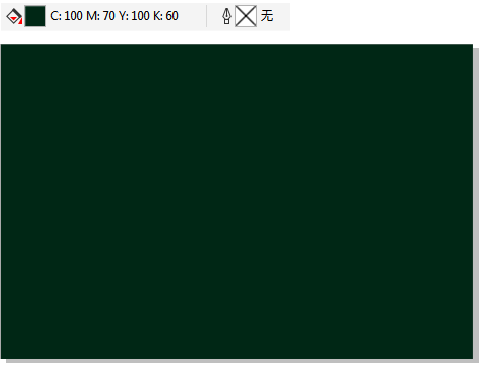
步骤二、输入文字,尽量选偏粗一点的字体,使用“颜色滴管工具”对文字颜色进行采样同黑板色一致,并用白色描边。
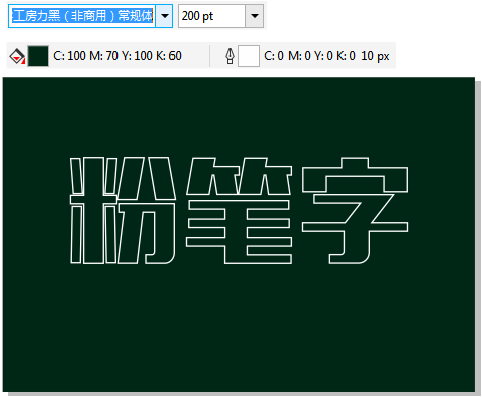
步骤三、在文字层上绘制矩形,填充为白色。
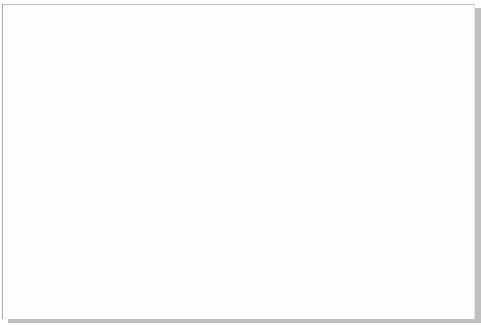
步骤四、选择白色矩形,执行“位图>转换为位图”命令,接着再次执行“位图>扭曲>块状”命令,调整“块状”参数,效果如图所示。
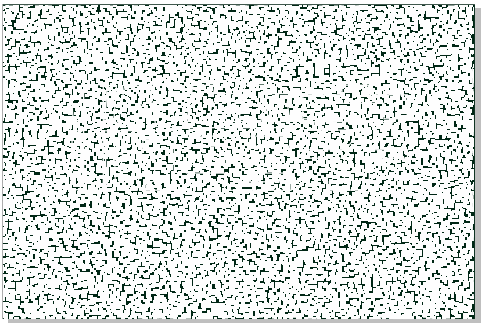
步骤五、要达到合适的效果,要多做几次“块状”操作。
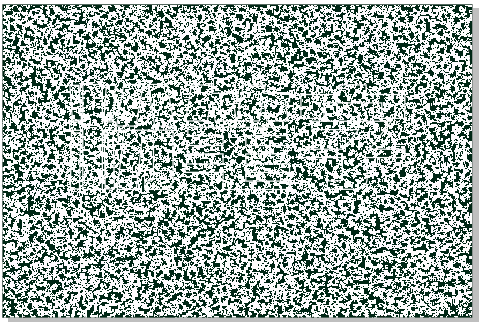
步骤六、继续执行“位图>模糊>动态模糊”命令。设置动态模糊“方向”为60度,其他值自定义,得到效果如图所示。
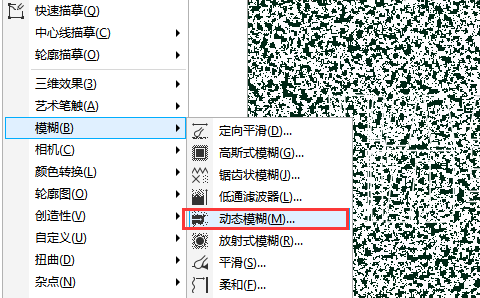

骤七、使用“图像调整实验室”调整颜色对比,使之更强烈。
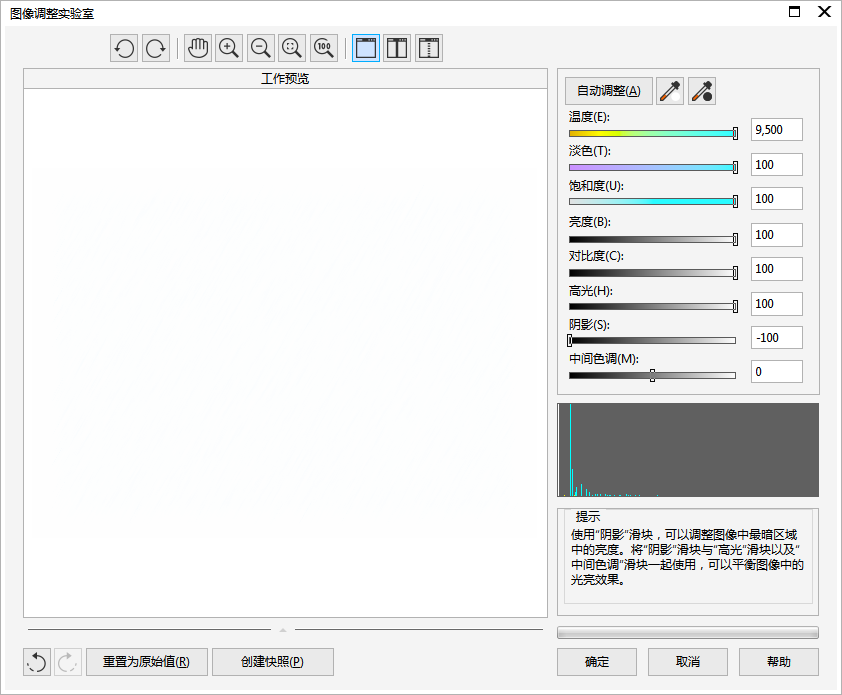
步骤八、 选择调整好的图片,执行“对象>PowerClip>置于图文框内部”命令,得到效果如图所示。

步骤九、如果你觉得粉笔效果不够强烈,可以复制处理过“动态模糊”的图片,再次执行一次置于图文框内部的操作,使字体中的白色增多增粗。

好了,通过上述步骤,你学会了,以上只是小编的简单演示,建议大家可以在此基础上做些改进和创新。
下载源文件:CorelDRAW X8如何做粉笔字
文字来源:CDR中文官网
相关阅读:
猜你喜欢
![]()